
İçerik
- Apple Watch Uygulamalarını Kapatmaya Zorlayın
- Apple Watch'ınızı Yeniden Başlatın
- Apple Watch'ınızı Yeniden Başlatmaya Zorlayın
- Apple Watch'taki Cevap Çağrıları
Apple Watch'ınızdaki bir uygulama yanıt vermiyorsa veya sadece aptal davranıyorsa, bir Apple Watch uygulamasını kapatmaya zorlama.
Apple Watch şu an altı aydan biraz daha eski ve yakın zamanda ilk büyük yazılım güncellemesini bir avuç hata düzeltmesi, performans iyileştirmesi ve yeni özelliklerle birlikte gelen watchOS 2 biçiminde aldı. Birçoğu bu güncellemenin yavaş uygulamalarla ilgili sorunları çözeceğini umuyordu, ancak birçok kullanıcı hala bu konuda sorun yaşıyor.
Ayrıca, birçok Apple Watch kullanıcısı, üçüncü taraf uygulamalarda genel olarak gecikme ve yavaşlama ile ilgili sorunlar yaşıyor. Bu, yanıt vermediğinde veya donması durumunda bir uygulamayı kapatmaya zorlamanız gerekebileceği anlamına gelebilir.
İPhone'da, bir uygulamayı kapatmaya zorlamak oldukça kolaydır, çünkü tek yapmanız gereken uygulama değiştiriciyi açmak ve uygulamayı tamamen kapatmak için kaydırmaktır. Ancak, Apple Watch’ın bunu yapmanız için bir uygulama değiştiricisi bulunmadığından, Apple Watch’ta bir uygulamayı nasıl kapatmaya zorlayacağınızı bilemeyebilirsiniz.

İyi haber şu ki, yapması gerçekten çok kolay ve nasıl yapıldığını göstereceğiz. Öyleyse, bir Apple Watch uygulaması çalışıyorsa, burada bir Apple Watch uygulamasını nasıl tamamen kapatmaya çalışacağınız açıklanmaktadır.
Apple Watch Uygulamalarını Kapatmaya Zorlayın
Bir Apple Watch uygulamasını kapatmaya zorlamak gerçekten çok kolay. Sadece şu hızlı talimatları izleyin:
- Yaramazlık uygulamasındayken, güç menüsü görünene kadar yan düğmeyi tıklayıp basılı tutun.
- Uygulama kuvveti kapanana ve uygulama düzenine geri dönene kadar yan düğmeyi tekrar basılı tutun. Uygulamanın zorla kapatıldı.

Muhtemelen bunu her zaman yapmanız gerekmeyecektir ve bunu yapmak zorunda kalmayacak bazı kullanıcılar vardır, ancak bir uygulama yanlış çalışıyorsa ve yanıt vermiyorsa, bu gelecek için bilmeniz gereken bir numaradır.
Elbette, Apple Watch'unuz hala çalışıyorsa, bir uygulamayı zorla kapattıktan sonra bile, daha sert önlemler almak zorunda kalabilirsiniz.
Apple Watch'ınızı Yeniden Başlatın
Bir uygulamayı zorla kapatma işlemi işe yaradıysa, ancak Apple Watch'ınız hala bir nedenden ötürü hareket ediyorsa, konuşabilmesi için Apple Watch'unuzu yeniden başlatmanızın ve muhtemelen yeni bir kat boya vermenin zamanı gelmiştir.
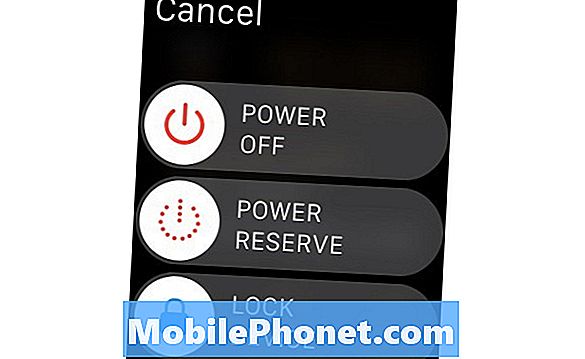
Apple Watch'unuzu yeniden başlatmak için aşağıdaki talimatları izleyin:
- Güç menüsü görünene kadar yan düğmeyi basılı tutun.
- Sonra kaydırın Kapat Apple Watch'u kapatmak için sağa kaydırın.
- Apple Watch'un tamamen kapanması için birkaç saniye bekleyin. Tamamlandığında, cihazı açmak için yan düğmeyi tekrar basılı tutun ve tamamen açılmasını bekleyin.
Apple Watch'ınızı Yeniden Başlatmaya Zorlayın
Yeniden başlatma işe yaramadıysa veya Apple Watch'unuz güç menüsüne erişemediğiniz bir noktaya kadar donmuşsa, zorla yeniden başlatma tek kalan seçeneğiniz olabilir.

Güç menüsünü tamamen atlamak ve yine de Apple Watch'unuzu yeniden başlatmak için yapmanız gereken tek şey, Apple Watch'unuzu yeniden başlatmak için Dijital Taç ve yan düğmeye aynı anda basmaktır.
Gerçekten yapmak istersen, yukarıda belirtilen diğer iki çözümü denemek yerine, yine de yeniden başlatmaya zorlayabilirsin, ancak bu yöntem en uzun sürüyor, bu yüzden eğer yapabilirsen, önce Apple Watch'unu yeniden başlatmayı denemeden önce bir uygulamayı kapatmaya çalış .
Apple Watch ile Yapabileceğiniz 50+ Heyecanlı Şey

























































